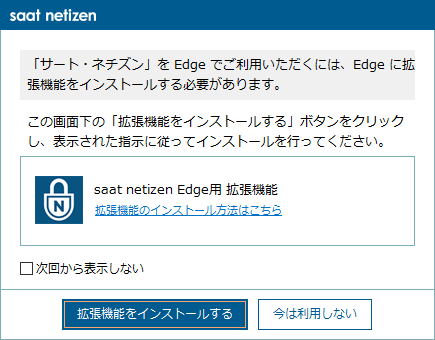
Edge、Google Chrome、Firefoxでサート・ネチズンを利用する場合、各ブラウザ用の拡張機能をインストールする必要があります。
拡張機能のインストールは、ブラウザ起動時の案内ダイアログから拡張機能をインストールする方法と、メニューから拡張機能をインストールする方法があります。
サート・ネチズンがインストール済みで拡張機能が未インストールの場合、各ブラウザを起動すると次の拡張機能インストールのメッセージダイアログが表示されます。
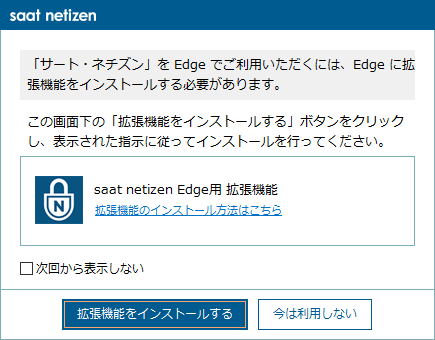
ダイアログから 拡張機能をインストールする を選択して拡張機能のインストールページへ遷移し、拡張機能のインストール操作を行います。
 参考
参考
- 拡張機能のインストール方法はこちら:リンクを選択するとブラウザが起動し、詳しい手順ページが表示しされます。
- 次回からは表示しない:チェックを入れると、このダイアログは次から表示されなくなります。
- 今は利用しない:ダイアログを閉じます。
サート・ネチズンのメニューから ブラウザ拡張機能のインストール を選択すると次の拡張機能インストール案内画面が表示されます。
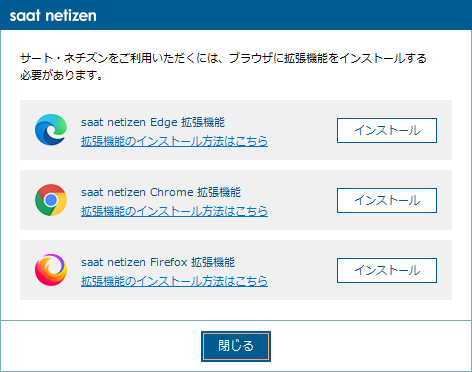
拡張機能インストール案内画面からインストールを選択するとブラウザが起動し、拡張機能のインストールページが表示されます。そこから拡張機能のインストール操作を行います。
拡張機能のインストール方法はこちらリンクを選択するとブラウザが起動し、詳しい手順ページが表示されます。
 参考
参考
- 「インストール」ボタンがグレーの場合は既に拡張機能がインストール済です。
-拡張機能のインストール状況は、各ブラウザの拡張機能の管理画面で確認できます。
Edgeの拡張機能の管理 edge://extensions/
Chromeの拡張機能の管理 chrome://extensions/
Firefoxの拡張機能の管理 about:addons
 参考
参考
- ブラウザに複数のプロファイルが設定されている場合は、次のプロファイル選択画面が表示される場合があります。
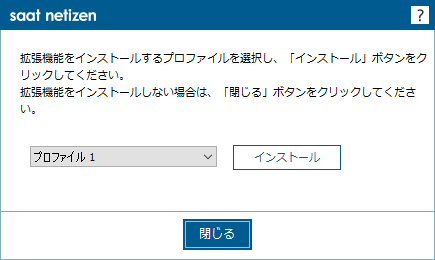
プロファイルを選択後インストールを選択すると指定したプロファイルのブラウザが起動し、拡張機能のインストールページが表示されます。そこから拡張機能のインストール操作を行います。